Powerbeats Proがケースで充電できない場合の対処法

Powerbeats Proが充電できない場合、別の電源を使用し、イヤフォンを清掃してください。充電中はケースを開いたままにしてください。

必要な経験を持っている可能性のある人を LinkedIn で見つけたら、その人のプロフィールを確認します。探しているうちに、それらが探しているものではないことがわかります。しかし、しばらくすると、彼らがあなたのプロフィールも閲覧していることに気付きました。あなたが彼らのプロフィールを最初に閲覧したことをどのようにして彼らは知りましたか?
LinkedIn では、誰かのプロフィールを表示すると、ソーシャル ネットワークが相手にあなたであるという通知を送信します。それが、あなたが自分のプロフィールを見たことを彼らが知る方法です。これは、Twitter や Facebook などの他のソーシャル ネットワークでは発生しません。それで、これを止めるために何かできることはありますか?
あなたが自分のプロフィールを閲覧したことを他の人に知られないようにする方法
注: LinkedIn は引き続き相手に、プロフィールが表示されたことを通知します。あなたの名前が隠されるので、彼らはそれがあなたであることを知りません. この人と関わりたくない場合は、永久にブロックできます。
LinkedIn プロフィールにサインインしたら、 [自分] ドロップダウン メニューをクリックし、[設定とプライバシー]に移動します。
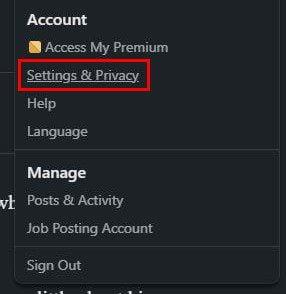
左側に、さまざまなオプションが表示されます。[可視性]をクリックし、右側にある [プロファイル表示オプション] を選択します。

プライベート モードオプションを選択すると、あなたの名前は通知に表示されません。相手には、LinkedIn の誰かが自分のプロフィールを閲覧したことが引き続き通知されますが、今回は誰であるかはわかりません。他の人はあなたが自分のプロフィールを見たことを知らないので、あなたも誰があなたのプロフィールを見たか分からないことに注意してください。
プライベート モードのオプションは双方向です。それが得意な方は、この機能をお楽しみください。上部の通知アイコンで、誰があなたのプロフィールを閲覧したかを確認することもできます。マークされていなくても、クリックすると表示されるはずです。
LinkedIn プロフィールを見た人の履歴を表示する方法
あなたはプライベート モードに移行することにしましたが、興味のある人が先週あなたのプロフィールを見たことを思い出しました。最近プライベート モードになったので、まだリストに表示されますが、どこにあるのでしょうか。ホームページに移動すると、プロフィール写真の下に、プロフィールを閲覧したユーザーというオプションが表示されます。

それをクリックすると、次のページに、あなたの LinkedIn プロフィールを見たすべての人のリストが表示されます。上部に、プロフィール ビューを示すグラフが表示されます。特定の会社からの閲覧数を知りたい場合に使用できるフィルターも表示されます。既存のフィルターは、会社、業界、および場所のフィルターになります。オプションを選択し、結果の表示オプションをクリックします。

さらにフィルターを表示または追加する場合は、[すべてのフィルター] オプションをクリックします。サイドウィンドウが表示されます。各セクションには、別のオプションを追加するためのボタンがあります。下部にリセットボタンも表示されます。

結論
LinkedIn でプライベート モードに切り替えると、あなたが自分のプロフィールを見たことは誰にもわかりません。誰かが閲覧したことを知らせる通知を受け取りますが、名前はわかりません。したがって、誰かのプロフィールを見て、5 分後にあなたのプロフィールを見てもらうことに別れを告げることができます。これは恒久的な変化だと思いますか?以下のコメントであなたの考えを共有してください。ソーシャル メディアで記事を他の人と共有することを忘れないでください。
Powerbeats Proが充電できない場合、別の電源を使用し、イヤフォンを清掃してください。充電中はケースを開いたままにしてください。
設備を良好な状態に保つことは必須です。ここでは、3Dプリンターを最良の状態に保つための役立つヒントをご紹介します。
インクが切れた場合にキヤノン Pixma MG5220でスキャンを有効にする方法。
ノートパソコンが過熱する可能性のある理由と、この問題を回避してデバイスを冷却するためのヒントやコツを見つけましょう。
ゲームを楽しむ準備が整い、『Star Wars Outlaws』をGeForce Nowでプレイしようとすると、エラーコード0xC272008Fが発生。Ubisoftゲームを再び遊ぶための唯一の解決策を見つけましょう。
3Dプリンターを維持することは、最高の結果を得るために非常に重要です。念頭に置くべき重要なヒントをご紹介します。
プリンターの使用しているIPアドレスがわからなくて困っていますか?その情報を見つける方法をお教えします。
Samsungの電話用にAirPodsを購入するかどうか迷っているなら、このガイドが役立ちます。もっとも明白な質問は、両者が互換性があるかどうかです。
BluetoothデバイスをChromebookとペアリングできない場合は、Bluetoothオプションを無効にして、ラップトップを再起動します。
ダブルVPNは、ネットワークの使用状況を監視している人からユーザーを保護するための優れた解決策です。




